Update 08.07.2015 : Es ist eine neue, verbesserte HooToo IP-WLAN-Webcam von mir getestet worden. Die hier beschriebene Webcam ist nicht mehr lieferbar, also bitte hier weiterlesen!
Update: 04.03.2012 Ich habe mir noch eine weitere Webcam gekauft, baugleich EasyN -> Erfahrungsbericht.
Update: 13.02.2012 Ich habe ein nettes Dokument gefunden, mit dem ihr über http-Befehle Eure Hootoo-Kamera steuern könnt -> Download als PDF
Update: 11.02.2012 Probleme mit der der Installation Eurer neuen Hootoo IP-WLAN-Webcam? Ich habe einen Beitrag zur Installation geschrieben.
Update: 16.09.2011: Der ComputerClub 2 hat in seiner TV-Ausgabe Nr. 66 einen kurzen Beitrag über diese IP-Webcam gemacht. Wolfgang Back war begeistert!
Ursprünglicher Beitrag vom 06.06.2011Wie versprochen ist hier nun der Erfahrungsbericht meiner neuen WiFi WLan zwei-Wege Audio Pan Tilt IP Kamera. Die Kamera setze ich im 24/7-Betrieb für die Büroüberwachung ein. Natürlich kann man die Kamera auch zu anderen Überwachungszwecken einsetzen, zum Beispiel für die Bewachung des Gartens oder das Monitoring vom Kleinkind.Hardware:
Wie jede moderne Kamera hat die Hootoo IP-webcam 2 rotierende Achsen in x- und y- Richtung, so daß man sie aus der Ferne auch prima steuern kann. Die Winkel liegen im horizontalen Schwenkbereich bei 270 Grad (Pan) und im vertikalen Schwenkbereich bei 120 Grad (Tilt). Der Betrachtungswinkel des Objektivs liegt bei 67 Grad und ist für die Raumbewachung gut geeignet. Da die Kamera Infrarot-LEDs bestückt ist, kann man Räume auch nachts überwachen. Die Bildausgabe (diese ist dann natürlich in Schwarz/Weiß, es ist jedoch alles gut zu erkennen.
Wichtig: Die Kamera erkennt durch einen eingebauten lichtabhängigen Widerstand die Helligkeit des Raumes und steuert so die eingebauten Infrarot-LEDs, was natürlich Strom spart. Wenn wir schon mal beim Stromverbrauch sind, dieser ist bei der Kamera sehr gering. Das Gerät wird mit einem 5 V Adapter geliefert, den man nur über die nächste Steckdose anschließen muss.Drahtlos wird nun der Stream (Bilder) übertragen. Die WLAN-Verbindung (WEP, WPA und WPA2 mit WiFi 802,11 b/g, getestet mit WPA) klappte bei mir auch durch zwei dicke Mauern hindurch. Durch die 2-Wege-Audio-Funktion (nur Windows-PCs) kann auch der Raum abgehört werden.Hootoo WLAN IP-Webcam in Verbindung mit Samsung-TVs
Natürlich kann man das Webcam-Bild auf auf dem Samsung-TV übertragen lassen. Es wird dort kein richtiger fortlaufender flüssiger Stream gezeigt, jedoch kann man einen Refresh z. B. für alle 5s einstellen. Dazu sollten man sich erst meinen Beitrag über Samsung TV „Eigene Apps installieren“ durchlesen. Den Beispiel-Code der Düsseldorf-Webcam in der Datei index.html editieren und dann mit folgendem Inhalt ersetzen: http://192.168.x.x:Port/snapshot.cgi?user=admin&pwd=deinpasswort . Port ist die Port-Adresse der Webcam.
Wichtig: Der Fernseher muss natürlich mit dem Internet verbunden sein, als per LAN-Kabel oder WLAN-USB-Stick (z.B. dem Hama MiMO Wlan USB2.0 Adapter mit zwei eingebauten Antennen und WPA2-Verschlüsselung für die Samsung C-Serie)
PS: Bitte mal in den Kommentaren bestätigen, ob das auch mit der Samsung-D-Serie klappt!hootoo-Kamera: Live-Streaming über den VLC-Player.
Wenn man in den http://192.168.x.x:Port/videostream.cgi?user=admin&pwd=deinpasswort beim VLC-Player im Menüpunkt Netzwerkstream öffnen einträgt, könnt ihr einen Livestream bekommen.
Für Insider: Ihr könnt Euch hier eine SDK herunterladen, mit dem Ihr über http-Befehle die Kamera steuern könnt. Eine Möglichkeit fällt mir ein: Per Siri könnte man der Kamera befehlen, z.B. auf einer bestimmten Position zu fahren oder auch den Alarm ein- oder auszuschalten.
Installation: Hierzu habe ich einen separaten Beitrag geschrieben, weil doch die Installation etwas schwierig ist.
Software:
Wie auch bei Computern bringt die beste Hardware nichts, wenn die Software nichts taugt. Beim Distributor kann eine aktuelle Software heruntergeladen werden, welche für diese Hootoo IP-webcam zugeschnitten wurde. Die Software ist sehr umfangreich und flexibel. So kann beispielsweise ein Alarm-Modus (Motion-Detect) aktiviert werden, die bei Alarm (also wenn eine Person das Sichtfeld der Kamera betritt) Bilder als E-Mail versendet oder auch zum FTP-Server hochlädt. Ebenfalls kann eine Timer-Funktion aktivert werden, die bei bestimmten Zeiten den Alarm-Modus ein- und ausschaltet.
Update 04.02.2012: Unten habe ich zwei Bildschirmfotos vom Apexis-Administrations-Programm eingefügt. Es demonstriert hier die notwendigen Eintragungungen, um Alarm-e-Mails an seiner Google-eMail-Adresse zu versenden. In den teilweise weißen Feldern gibt man seine Google-eMail-Adresse ein. Siehe Bildschirmfotos unten!
Die Software beinhaltet noch viele weitere Möglichkeiten wie das Monitoring von mehreren (baugleichen) Hootoo-Webcams und Admin / Besucher Funktion. Die Steuerung der Software geschieht über die gängigen Internet-Browser wie Firefox oder Internet-Explorer. Über einen DynDNS-Zugang kann die Webcam auch vom Büro oder auch vom Urlaubsort gesteuert werden. Für iPhone / iPod-Touch-Benutzer gibt es hier eine prima App, welche die Kamera ebenfalls steuert.
Navigation und Monitoring der Kamera mit dem Firefox: Wer mit dem Firefox-Browser unterwegs ist, kann sich möglicherweise mit diesem Addin anfreunden. Es nennt sich PTZ IP Cam 1.9 und damit erscheinen Navigationstasten für Links, Rechts, Oben und unten sowie eine Taste für Snapshot oben in der Menüleiste des Firefox. Downloaden kann man das Addin hier. Wichtig: Hinter der IP-Adresse ein / setzen, sonst funktioniert das Addin nicht.
Gespeicherte Position merken nach einem Stromausfall: Hier aktiviert man im Menü unter System -> PTZ-Einrichtung die Dropdown-Box und wählt eine zuvor gespeicherte Position aus. Nach einem Stromausfall wird die Kamera nach dem Patrol-Gang in die (ungefähr) gespeicherte Position navigieren.
Alarm-eMails versenden: Hierzu habe ich einen separaten Beitrag geschrieben.
Zeitplaner oder Scheduler speichern: Man kann Alarmzeiten programmieren, also die Zeiten, wann die Kamera auf Alarm reagieren soll und wann nicht. Die Bedienung ist ziemlich zeitaufwendig. Ich habe einen kurzen Beitrag geschrieben, damit man nach Fehlversuchen nicht immer von vorne anfangen kann. Hier gehts zum Zeitplaner-Beitrag.
Abschalten der nervigen Blink-LED: Um das Blinken der LED abzuschalten, benötigt man keine Zange und rohe Gewalt: Einfach in das Administrations-Menü gehen, dann in System -> Anzeige Einstellungen dann die Dropdown-Box auf Erloschen stellen. Wer das sinnvoller Englische Menü benutzt: System -> Indicator Settings -> Indicator Mode auf Always off stellen.
Navigation und Monitoring der Kamera mit dem iPhone / iPod-Touch und Android: Für das iPhone gibt es unter anderem das Foscam surveillance pro und für Android „IP Cam Viewer“ oder auch tinyCam Monitor.
Update 10.06.2012: Ich habe gerade im Rahmen meines Wansview-Webcam-Tests das iPhone / iPad Programm LiveCams Pro getestet. Das gibt es für kleines Geld im Apple-Store. Vorteil von diesem Programm: Hier kann man noch andere Webcams weltweit ansehen und mit dem Foscam Profile 2 (Kameraauswahl) kann man auch das Mikrofon und den Lautsprecher einschalten.
Internet-Explorer 10 ( IE10) – Es ist kein Bild zu sehen: Das liegt am Internet-Explorer. Hier sollten man den Kompatibilitätsmodus einschalten. (bitte auch die Kommentare hier im Beitrag lesen und den Beitrag über die Installationsbeschreibung der hootoo). Die Website (IP) der Cam in die „Einstellungen der Kompatibilitätsansicht“ (Extras) aufnehmen, danke an Blog-Leser Vicanusde.
Navigation und Monitoring der Kamera mit dem PC: Dafür gibt es das kostenlose Programm iSpyConnect, für Linux-User gibt es ZoneMinder.
Clones: Viele Hersteller bieten die baugleiche Kamera unter verschiedenen Namen an. So ist die Hootoo baugleich mit der Foscam FI8918 -> amazon.de oder auch Instar ->amazon.de
. Ich würde jedoch vorsichtig beim Updaten der Firmware sein. Ich vermute, das es je nach Branding einige Unterschiede gibt. Mit anderen Worten: Nachträglich falsche Firmware installiert -> Kamera schrott.
Webcam-Live-Stream als Datei abspeichern: Die Hootoo-Webcam kann mit der Apexis-Firmware auch einen Live-Stream aufnehmen. Hierzu gibt es Einschränkungen: Die Aufnahmefunktion steht nur Internet Explorer User zur Verfügung. Ebenfalls sollten vorher die Aufnahme-Verzeichnisse (Normale Aufzeichnung / Alarm-Aufzeichnung) festgelegt werden. Dazu habe ich unten einen Screenshot gemacht. Im Menü ->Other-> Paths wählen. Interessant wäre auch noch zu testen, ob auch UNC-Pfade unterstützt werden. Denn dann könnte man auf ein freigegebenes Verzeichnis beispielsweise auf einer NAS (siehe auch meinen Linkstation Beitrag) direkt aufzeichnen.
Eine weitere Möglichkeit besteht auch mit dem VLC den Stream aufzuzeichnen. Unbedingt darauf achten den Username / Passwort in der Streaming-URL mitzugeben.
Das Aufnahmeformat ist unkomprimiertes AVI. Die Dateien werden also sehr groß.
Weitere Aktionen bei Alarm auslösen über http: Viele von Euch können im Administrations-Menü der hootoo-Webcam nichts mit der Checkbox „Alarm Notification by http“ anfangen. Hier verbirgt sich ein besonderes Feature: Damit kann man beim Auslösen des Alarms (Bewegung vor der Kamera) eine http-Url aufrufen. Sinn? Nun, ich verwende hier den Fhem-Server mit dem RaspberryPi. Wenn ich in diesem Textfeld
[sourcecode language=“text“ gutter=“false“]http://192.168.178.7:8083/fhem?cmd.Laterne_LED=set%20Laterne_LED%20on[/sourcecode]
eintrage, wird meine Außenlaterne eingeschaltet. Also alles, was man über http steuern oder melden kann, kann hier eingetragen werden.
Wichtig:
- In dem von amazon.de verkauften Paket befindet sich keine Installations-CD.
- Alternativ habe ich die Installationsdateien und eine aktuelle Firmware Version 17.22.2.36 sowie für Web-UI: 20.8.1.61 auf meinem Server hochgeladen.
- Aktuelle Firmware gibt es bei Apexis im Download-Bereich. Ich habe die Version 17.xx.2.41 genommen. Schaut vor der Installation auf die aktuelle installierte Firmware Eurer Cam, damit auch die richtige Firmware von Apexis drüberinstalliert werden kann. Das steht aber auch alles noch in der Readme der Treiber.
- Bei der Installation der Firmware darauf achten, das der Flash-Vorgang ungefähr 2 Minuten dauert. Die Cam startet nach Beenden des Flashs neu. Das sieht man daran, das die Cam ihren Kopf bewegt. Also nicht nach dem Übertragen der Firmware-Datei den Stecker ziehen. Das habe ich nämlich gemacht und anschließend hatte ich kein Web-Interfache mehr zur Verfügung. Die Cam konnte ich nur über das IP-Camera-Tool (nur für Windows) wieder zum Leben erwecken!
Auch wichtig: Diese Camera ist nicht für den Outdoor-Bereich geeignet, Tageslicht-Bilder werden durch einen fehlenden Infrarot-Filter (IR-Filter) farblich verfälscht! Der grüne Rasen erscheint beispielsweise je nach Lichtintensität Lila.
Nachts zu dunkel? Obwohl die Kamera 10 eingebaute IR-LEDs besitzt, um Nachts die Umgebung auszuleuchten, kann es unter Umständen doch zu dunkel sein. Hier gibt es spezielle Infrarot-Scheinwerfer. Ein Beispiel für einen Infrarot IR Scheinwerfer gibt es von Instar (-> amazon.de Link)
Stromverbrauch:
Da die Kamera bei mir 24 Stunden im Betrieb ist, sollte man auch den Stromverbrauch kennen: 4.1 W, gemessen mit dem Inspector II Stromverbrauchszähler Energiekosten-Messgerät mit großem Display. Hier die Formel für die Berechnung des Jahresverbrauchs: POWER_Wert / 1000 * 24 * 365 * Preis_pro_Kilowattstunde
Fazit:
- günstiger Preis
- x-und-y-Achse per Software fernsteuerbar
- Steuerung mit dem Internet-Browser
- Alarm Funktion mit Versendung von Bildern per E-Mail oder FTP
- Nacht-Funktion: Eingebaute Infrarot LEDs mit LDR
- 640×480 24 Bilder-Funktion
- Wandhalterung mit Dübel und Schrauben
- geringer Stromverbrauch. (5-Volt-Netzteil wird mitgeliefert)
- Firmware-Upgrade-fähig
[asa]B003NUUY0A[/asa]
Günstige IP-Webcams bei eBay


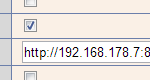




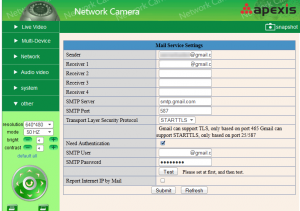
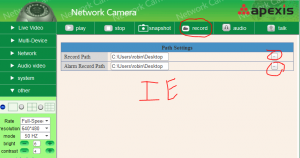
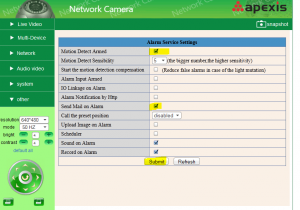





Hallo
hab mir die HooToo weiss bei Amazon gestern bestellt , ist eben gekommen.
Netzwerkkabel angesteckt
Strom dran
Im Router bei DHCP Server nach der IP der Cam geschaut
IP im MozillaBrowser eingegeben
admin und enter gedrückt
Unter Netzwerk Wlan Settings ausgewählt
Scan nach meinem Netzwerk
Den Schlüssel eingegeben
Kamera startet neu
Netzwerkkabel danach abgezogen – keine Verbindung
Im Router bei DHCP Server nach der IP der Cam geschaut
Ahhhhhhhhhhhhhhhhhhh neue IP
IP im MozillaBrowser eingegeben
Kamera funzt so genial für das Geld – werd mir sofort eine zweite bestellen
hallo,
ich hab mir nun eine Pan & Tilt von Hootoo gekauft. Davor hatte ich eine Outdoor Cam von Hootoo, die zwar nicht beweglich war, was mich aber nicht störte, allerdings mir fehlte die Audiofunktion. Deshalb gab ich sie zurück und bestellte die Pan & Tilt.
Das IP Camera Tool Icon auf meinem Desktop hatte ich noch von der ersten Outdoor Kamera und wollte darüber die neue Pan & Tilt suchen lassen. Das Fenster öffnet sich bei d-klick zwar, aber es wird weder eine Kamera angezeigt, noch kommt eine Meldung, dass keine Kameras gefunden wurden; das Fenster bleibt einfach leer – stundenlang! Bei der Outdoorkamera davor klappte es noch problemlos.
Also hab ich die Software deinstalliert und von der mitgelieferten CD neu aufgespielt. Trotzdem noch immer dasselbe Problem: leeres Fenster und Nix passiert – für Stunden…
Also hab ich die Software auf dem Computer meiner Tochter aufgespielt: wieder dasselbe: wenn ich IP Camera Tool öffne, hab ich nur das leere Fenster vor mir und Nix passiert; keine Kameraliste und keine Fehlermeldung, Nix.
Ich krieg die Kriese. Hat jemand eine Idee, was das Problem sein könnte, oder was ich falsch mach? Wie gesagt, mit der ersten Kamera hat’s doch auch geklappt…
Kann ich die Kamera eigentlich auch ohne IP Camera Tool meiner Speedbox zufügen? (über Systemsteuerung im Laptop)
Grüßle, Alexandra
@ Tanja
Danke für die prompte Antwort – es hat „gefunzt“ (Muß jetzt das Lämpchen nicht mehr ausschießen.
Für alle, die es noch interessiert:
Das Blinklicht kann man unter „System“ — „Indicator Setting“ — Dropdown „Always OFF“ auswählen — „Submit“ ausmachen.
Gruß Günni
@Guenni
links im Menue gibt es ich glaub unter „System“ war es einen Punkt „Anzeige“. Da ist dann ein Dropdown Feld mit 3 Einträgen. Wählst Du den 3. Eintrag „Erloschen“ dann geht die LED nur noch einmal an, wenn die Kamera frisch hoch fährt.
Grüße
Tanja
Guten Morgen,
habedie Kamera seit gestern, nach anfänglichen Problemen (im IE kein Live-Bild, Schnappschüsse wurden übertragen) funktioniert sie nun wunderbar. Auch mit iPod-touch und iPad alles bestens.
NUR was mich absolut stört ist dieses dauer-blinkende Lämpchen. Blink auch im
Stillstand. Gibt es einen Trick um das auszuschalten oder muss ich es „ausschießen“?
Danke für die Hilfe
Gruß Günni
@Oli:
Äh,
wie genau ist denn Deine IP-Cam in Deinem Netzwerk eingebunden, wenn Du kein Netzwerk hast ???
Viele Grüße
der IT-affine Sven
Hallo,
Wichtige Frage an Profis!! Ich bin keiner ;-))
Habe Lenovo Notebook U260 mit UMTS-Stick von 1&1 XXL -Flat
Habe mir nun die Advance IP Cam WB-IP02W gekauft.
Habe nur den mobilen UMTS Stick, da ich mobile sein muss.
Ich bekommen die Cam nicht zu laufen!!???? da ist alles in Französisch in der Anleitung und die Quick Installation ist Mist.
Kann mir bitte jemand weiter helfen??? wie ich Schritt für Schritt weiter machen kann.
ich habe die kamera bei dyn dns eingerichtet.
auf dem laptop meiner frau funktioniert das auch .
will ich mich über einen anderen computer einloggen erscheint die bedienoberfläche aber ich bekomme kein bild.sondern die nachricht das windows das programm blockiert da es nicht überprüft werden kann.
was kann ich tun ?
Kann man die Multi-Device Ansicht nur mit IE und ActiveX bekommen?
Ich habe Ubuntu und kann nur mit Firefox drauf.
Oder gibt es irgendwelche Tools mit denen ich mir mehr als eine Cam (habe vier) anzeigen lassen kann?
Danke und Gruß
Tanja
Hallo mal wieder 🙂
auf drängen meiner Frau darf ich noch 2 Cams aufstocken.
Sind die Dinger von „DB Power“ bei baugleich mit den Hootoo usw.? oder doch lieber mehr Geld ausgeben?
Habe mit Interesse die Beiträge in Bezug auf WLAN Probleme
gelesen.Ich habe bereits seit 3 Monaten eine Hootoo Camera und funktioniert einwandfrei Fritz Box Kanal 13.Vor 1 Woche kaufte ich mir eine zweite mit neuer Firmware 17_37_2_41 diese konnte ich nicht mit Fritz Box WLAN verbinden.
Vielen Dank an Jörg ohne deinen Tipp mit den Kanal 6 wäre ich verzweifelt.
Anscheinend geht Kanal 13 mit der alten Firmware,aber die neue Firmware läuft
nur mit niedrigen Kanälen.
Ansonsten ist die Camera Preis Leistung der Hammer.
LG
Hans
bist ja gut bestückt! Nimmst Du für die Cams überall das gleiche Web-Interface?
LG
/robin
Macht nix , die möchte ich für die Haustür einsetzen. Für den Rasen im Garten hab ich schon ne Mobotix M22. 😉
hallo meister_röörich,
danke für den Hinweis. Denke dran: lila-farbener Rasen bei Sonne :-), ist ja hier ausführlich diskutiert worden. Die Outdoor Wetterfest Netzwerkkamera IP Kamera Wlan iphone sieht ganz gut aus, leider nicht beweglich.
LG
/Robin
Hallo allerseits,
wieso Preise gestiegen? Habe die Cam bei einem Händler bei Ebay gekauft für 53,89€
inkl. Versand. Und bei der war alles dabei (CD mit Software, Halterung, etc).
Hier der Link zum Shop des Händlers:
http://rover.ebay.com/rover/1/707-53477-19255-0/1?ff3=4&pub=5574857366&toolid=10001&campid=5336836329&customid=&mpre=http%3A%2F%2Fstores.ebay.de%2Flifastleg1680%2F_i.html%3Frt%3Dnc%26_sid%3D998312818%26_trksid%3Dp4634.c0.m14.l1581%26_pgn%3D2
Überlege mir noch eine für Außen zu kaufen…
@Stefan,
lol, natürlich auch pfiffig.
Ich bin auch am überlegen, ob ich mir eine zweite Cam anschaffe. Derzeitig sind die Preise wieder gestiegen, da warte ich nochmal ab.
LG
/robin
Moin Robin,
seit wir ins ländliche gezogen sind hab ich anstatt 40 WLAN´s nur noch 1-2 andere in Reichweite 🙂
Ich habe mir aber inzwischen selbst mit einer ganz billigen Lösung geholfen. In der Stromversorgung der Cam werkelt nun eine ganz einfache mechanische Zeitschaltuhr die 2mal am Tag (Mittags und Mitternacht) der Kamera den Saft nimmt und sie damit resettet.
In den nächsten 1-2 Monaten soll aber noch eine zweite Cam beschafft werden. Mal schauen wir die sich dann verhält 😉
Hallo Stefan,
ich habe auf in meinem Beitrag einen Link auf die Firmware gemacht, die man von meinem Server runterladen kann.
Device Firmware Version 17.22.2.36 / Device Embedded Web UI Version 20.8.1.61 von apexis. Diese Firmware läuft seit Anfang an megastabil. Gibt es bei dir im Umfeld noch ein anderes Netzwerk, was da Probleme machen könnte? Ist die Entfernung zum Router zu weit? Ich habe mein WLAN auf einen niedrigen Kanal (2), mit den höheren Kanälen kommt die Cam wohl nicht klar.
LG
/robin
Also ich kann die WLAN Probleme bisher nicht nachvollziehen.
Ich habe es nur das ab und zu die Kamera (schwankt zwischen ein paar Tagen und vielen Wochen) nicht mehr im Netzwerk erreichbar ist. Nach stromlos machen geht alles wieder, nur weiß ich nicht ob das WLAN ausgestiegen ist oder sich die Kamera aufgehängt hat, mangel LAN Anschluss.
Das Ganze läuft per WPA2 in einem ClassC Netz auf eine FritzBox! 7270.
#################################
Device Firmware Version 17.22.2.36
Device Embedded Web UI Version 20.8.1.62
#################################
Ob ich die Dateien noch irgendwo auf dem Rechner habe müsste ich nachschauen, die Wahrscheinlichkeit ist relativ hoch, falls Interesse besteht. Leider komme ich erst morgen Abend dazu.
Hallo,
ich habe ebenfalls das WLAN Problem, gibt es evtl. jemand bei dem das WLAN noch funktioniert um evtl an die Versionsnummer zu gelangen? Vlt kann man diese ja im Netz auftreiben.
Moin!
Habe das gleiche Problem, wie Jörg.
Bekomme nach dem update der Firmware keine Wlan-Verbindung mehr hergestellt. Ich hab im Netz zwar schon gefunden, dass man mit der „alten“ Firmware dieses Problem wieder beheben kann. Ich kann aber nirgends eine alte Firmware (vermutlich vor 17.20.xx) finden. Hootoo hat mir bislang auch nur die neue (17.22.2.36) zugeschickt, mit der ich mir vermutlich das Problem selbst eingebrockt habe (vorher ging es nämlich).
Selbst mit Zurücksetzen auf Werkseinstellung ist nichts zu machen. Mit einem anderen Funkkanal (z.B. 6) erkennt die CAM zwar wieder das WLAN-Netz, will sich aber ums verrecken nicht verbinden…
Wer kann mir sagen, wie ich an eine „alte“ Firmware herankomme?
Danke,
Christoph
@ meister_röörich
Mobiscope ist dein Freund, klappt bei mir auch
LG
/robin
@Jörg
Das mit Kanal 13 kein bei einigen Geräten problematisch sein. Komischerweise wird der Kanal nicht bei allen Herstellern unterstützt…
MfG
Rainer
Moin,
gibt es nicht auch die Möglichkeit die Cam über den VLC-Modus mit dem Netplayer auf den Samsung zu bringen? Mir ist es auf jedenfall schon gelungen auf die Cam mit VLC zu zugreifen. Das läuft dann natürlich als flüssiger Stream.
Vielleicht hat ja einer eine Idee?
Gruß
Rainer
So, hab‘ das Problem nach nunmehr 15-20 Std. gelöst:
Die CAM mag keinen Funkkanal 13, mit 3 und 6 funktioniert es wunderbar.
Gute Nacht.
Moin moin,
habe mir die CAM jetzt auch gekauft, um unsere kleine Tochter im Schlafzimmer zu überwachen.
Per Kabel klappt auch alles wunderbar, aber das WLAN kriege ich ums verrecken nicht zum laufen.
Habe schon Firmware 17_22_2_36 ( findet beim Scan keine Netze ) und 17_37_2_41 probiert, mit allen möglichen Verschlüsselungen, Schlüssellängen, mit Fritzbox 7270 und Siemens 154 Basic. Nichts hat funktioniert.
Vielleicht ist es ja nur eine winzige Kleinigkeit, die ich falsch mache, aber ich weiß nicht was.
Könnt ihr mir vlt. nochmal ein paar Tips geben, vlt. auch euer Konfiguration verraten, die klappt. Am besten natürlich mit der Fritzbox.
Aktuell ist bei mir folgendes geflasht:
Device Firmware Version 17.37.2.41
Device Embedded Web UI Version 20.8.1.81
Gruß
Jörg
Hallo allerseits,
habe diese Cam selbst seit geraumer Zeit im Einsatz.
Das kein Wlan empfangen wird liegt an der Firmware. Bitte die Textdatei bei der firm mitlesen, da steht’s drin!
Hatte das gleiche Problem und hab dann die Firm gewechselt. Der Hersteller der Cam ist Apexis. Scheint wohl auch unter anderen Namen vertrieben worden zu sein… Habe die Cam bei Ebay neu gekauft für knapp 60€. Nutze sie, um unseren 2-jährigen Sohn zu überwachen. Mal sehn wie lang er das mitmacht 😉
Es gibt auch eine universelle App für Android, Iphone, Blackberry & Co…. nennt sich IpCamViewer. Ich nutze die App auf‘ nem Galaxy S 9000. Funzt einwandfrei und unterstützt ’ne Menge an Cam-Herstellern. Ich betreibe neben der Apexis-Cam noch ’ne Mobotix M22. Die Pro-Version der App kann sogar Audio in beide Richtungen und Aufnahme auf’s Handy.
LG
Rainer
Robin,
die Datei ist von dir
Hallo Robin,
die hier habe ich aus dem Netz, jedoch weiß ich nicht mehr woher… habe es vor kurzem runtergeladen:
J011_Firmware_17_22_2_36.bin
und
J011_WEB UI_20_8_1_61_apexis.bin
Mit freundlichen Grüßen
Erdi
Hallo Erdi,
welche Firmware denn? Von meiner Homepage?
LG
/robin
Hallo,
ich habe den neuen Firmware runtergeladen und versucht es zu upgraden. Jedoch ohne Erfolg. Es erscheint: “ error: illegal file “
BITTE UM HILFE !
@Philipp,
welche Firmware meinst Du? Die Version, welche ich auf meinem Server habe, benutze ich selbst. Ich kann bis auf die Browser/Plugin-Problematik bei FF keine grösseren Fehler feststellen.
LG
/robin
Also die Neueste FW ist fehlerhaft !! Hat von euch einer die alte Original FW??
Das WLan ist defenetiv aus!!
Gruß
Philipp
Hallo Michael,
steht in der Bedienungsanleitung. Ich habe die damals nur in dem Bereich überflogen. Man kann beispielsweise dort Schalter (?) anschließen. Wenn beispielsweise eine Tür geöffnet wird, wird die Webcam aktiv. Würde mich aber auch mal interessieren, was man damit machen kann.
LG
/robin
Hallo,
was kann ich denn an die 4 Anschlüsse auf der Rückseite anschließen? Ich habe schon versucht, ob bei Alarm eine Spannung anliegt um eine Sirene etc. anzuschließen. Leider werde ich hier nicht schlau. Kann mir da jemand helfen? Danke
Hallo Tim,
– Hast du an der Fritzbox angetaggt: Alle neuen WLAN-Geräte zulassen
– Bei der Webcam mal komplett den Stecker gezogen und wieder eingesteckt?
– Der Cam eine feste IP vergeben?
LG
/robin
Hallo,
ich bekomme auch keine Verbindung mit dem Wlan hin.
Device Firmware Version 17.37.2.41
Device Embedded Web UI Version 20.8.1.89
Einrichtung klappt aber die Verbindung wird dann nicht aufgebaut mit einer FritzBox 7270. Wlan scheint aber ok zu sein da ich im Adhoc Modus die Cam finde
vielleicht hat noch jemand einen Tipp
Gruß
Tim
Hallo Slawek,
über einen Scan sollten zumindest einige SSIDs zu sehen sein. Ich hoffe Du hast unterhalb des Scan-Buttons die Check-Box Using Wireless Lan im Admin-Menü angehakt. Vielleicht auch einfach mal den Netzteil-Stecker ziehen. Das hat beispielsweise bei mir funktioniert, als ich meine Cam in Betrieb genommen habe.
LG
/robin
Hallo Robin,
ich habe mir auch die Kamera auch gekauft und es funktioniert fast alles bis auf die Wlan verbindung die bekomme ich nicht hin Firmware 17.22.2.36 Web: UI 20.8.1.61 . Wenn ich auf scannen klicke findet er überhaupt keine SSID´s obwohl in der strasse vier empfangen werden müssten . Habe auch schon manuel versucht alles einzutippen SSID / Schlüssel usw ohne erfolg woran liegt das? MFG Slawek
Hallo Peter,
bei amazon.de gekauft? Ja sicher hast Du Garantie.
LG
/robin
Ich nehme mal an dass es sowas wie „Garantie“ bei Hootoo nicht gibt oder?
Hallo, ich bisn wieder.
Hab die Kamera jetzt 2 Monate problemlos in Betrieb gehabt…
Jetzt funktioniert anscheinend das WLAN der Kamera nicht mehr…
Ich kann mich einfach nicht verbinden, obwohl alles immer funktioniert hat.
Sobald ich sie per Netzwerkkabel an den Router stecke kann ich mich wieder verbinden.
Alle Einstellungen sind richtig, habe alles 3 mal kontrolliert…
Jetzt habe ich versucht sie auf Werkseinstellung zurückzusetzten…
Mein Problem… Wie finde ich jetzt die IP heruas?
Es gibt ja für PC diese Software mit der man die IP Adresse angezeigt bekommt die die Kamera hat… durch den Reset hat sie jetzt eine neue die ich nicht kenne…
Da ich nur MACs hab und diese Software somit nicht funktioniert, wollte ich fragen ob jemand weiß wie ich die IP Adresse ohne dieser Software herrausfinden kann?
Auf MAC OS X.
Vielen Dank
und liebe Grüße
Peter
@Stefan,
bin auch ganz begeistert, selbst Reboots vom Router und kurzzeitige Stromausfälle übersteht die Cam. Die Cam muß zwar anschließend neu positioniert werden, man hat jedoch sofort wieder Zugriff. Und das ist ja das Wichtigste.
LG
/robin
@Robin:
Stimmt, an die „alten“ Cams habe ich nicht gedacht.
Ich habe die erste Cam gestern schön sauber an die Decke montiert. Endlich können wir nun nachschauen ob die Rauchmelder nur Fehlalarm gemeldet haben (wir bekommen emails wenn Alarm ausgelöst wurde) oder es wirklich brennt, denn das war die Hauptintention des Kaufes. Für den Preis auf jeden Fall ein Toppodukt, ich hoffe das die Cam lange ihren Dienst erfüllt.
@Stefan,
Na, dann belasse ich den veröffentlichlichen Link doch noch auf der Homepage. Möglicherweise sind noch Cameras mit älterer Firmware noch im Umlauf. Meine verlinkte Firmware funktioniert mittlerweile seit Monaten störungsfrei im Dauerbetrieb.
LG
/robin
@Robin:
Leider nicht.
Die aktuellere Firmware (als hier verlinkt) war bereits auf der Kamera.
By the way, weiß jemand wie ich den DDNS der Cam komplett ausschalten kann.
Das Biest hat bei mir eine fest konfigurierte Dyndns Adresse und ich bekomme diese einfach nicht entfernt oder deaktiviert. Ich will nicht das meine IP über eine von mir nicht gewollte Adresse aufzulösen ist.
Mein DynDNS lasse ich bereits vom Router regeln, d.h. die Kamera soll und darf diese Funktion nicht erfüllen…
@Stefan,
kannst Du mir die den Link nennen, wo ich die Firmware downloaden kann?
LG
/robin
Danke für den Artikel. Meine Cam ist heute von amazon angekommen.
Firmware (beide) sind sogar eine Versionstufe neuer als die von dir verlinkte.
Bitte Software aktualisieren oder Links entfernen 🙂
Kann es sein dass bei Firefox das Multi Device nicht funktioniert?
Es gibt ja leider keinen neuen IE für Mac 🙁
LG
Peter
Vielen Vielen Dank!
LG
und schönes Wochenende
Peter